音声で様々な製品を操作することができるAmazon Echo。
IoT製品が続々と発売されていく中で、Amazon Echoを利用して操作をすることができる製品も日々増えつつあります。
今回はその中でもスマートLED電球「Magic Hue」とAmazon Echoとの連携方法について詳しくご紹介したいと思います!
まずは事前準備!

Amazon Echoを使ってMagic Hueを音声操作するために、まずはそのふたつのデバイスの初期設定を完了させておく必要があります。
Amazon Echoは基本的にアプリに従って行えば問題ありませんが、Magic Hueは海外製品ということもあり若干初期設定が難しいところがあります。
以下の記事に詳しく初期設定の方法を記載してますので、こちらをご覧ください!
 【レビュー】Wi-Fiに接続できない場合の対処方法は?Amazon echoの初期設定方法を徹底解説!
【レビュー】Wi-Fiに接続できない場合の対処方法は?Amazon echoの初期設定方法を徹底解説!
 【レビュー】スマートLED電球のMagic Hueを使ってみた!初期設定の方法からWi-Fiの接続方法まで徹底解説!
【レビュー】スマートLED電球のMagic Hueを使ってみた!初期設定の方法からWi-Fiの接続方法まで徹底解説!
連携方法を詳しく説明!
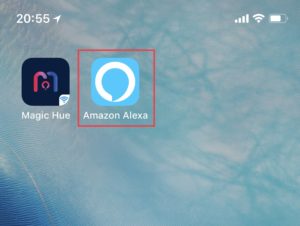
初期設定が完了しましたら、早速Amazon EchoとMagic Hueを連携させていきましょう!
ちなみに今回連携をさせるために必要なものは「Amazon Echo」のアプリのみです。
それではAmazon Echoのアプリを準備してください。
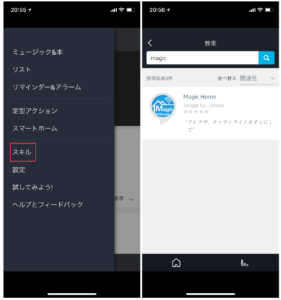
アプリを開いたらサイドバーカテゴリの「スキル」をタップしましょう。
するとスキル一覧ページが出てきますので、検索窓から「magic」と入力すれば対応スキルの「Magic Home」がヒットします。
「Magic Home」のスキルが確認できたらタップしましょう。
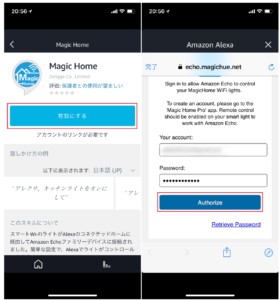
スキルをタップすると左の画面が表示されますので「有効にする」をタップしてください。
すると右の画面になりますので、Magic Hueを初期設定した際のアカウント情報を入力します。
「Your account」にメールアドレスを入力し、「Password」には設定したパスワードを入力して「Authorize」をタップします。
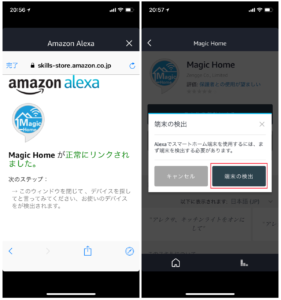
入力に間違いがなければ左の画面のように「正常にリンクされました」と表示されます。
この画面が確認できたら右上の「×」をタップして画面を消します。
すると右の画面になりますので「端末の検出」をタップするのですが、この時点でMagic Hueの電源を入れておく必要がありますので、電球がしっかりとセットされているかどうかを確認し、問題なければ「端末の検出」をタップしましょう!
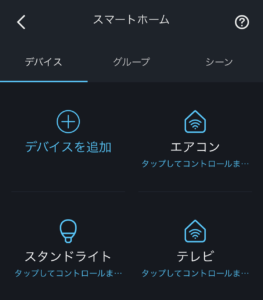
「端末の検出」をタップして無事Magic Hueが検索されるとスマートホーム上にMagic Hueが表示されます(今回私は初期設定でMagic Hueを「スタンドライト」で登録していたので、その名前で表示されています)。
これで連携が完了です!!!
では最後に音声操作の方法に移りましょう!
Alexaに話しかけて音声操作!

連携が完了したら早速音声でMagic Hueを操作をしてみましょう!
Alexaに話しかけてMagic Hueが反応する言葉は以下のパターンです。
☑ アレクサ、ライトを弱く(強く)して
☑ アレクサ、ライトを80%にして
☑ アレクサ、ライトの色を赤にして
多くのパターンの言葉に反応してくれます。
オンオフだけではなく、光の強弱やカラー変更などがAlexaに話しかけるだけで行えます。
使ってみた感想としては「思った以上に便利」ということでした。
指示をしてからのタイムラグもあまりなく、ストレスは感じませんでした。
さいごに
さて今回はMagic HueとAmazon Echoの連携方法についてご紹介をしました!
Magic Hueは他のスマート電球に比べても価格は安かったのでAmazon Echoとの連携についてはあまり期待はしていなかったのですが、想像をいい意味で大きく裏切ってくれました。
スマートホーム化する上でもAmazon Echoと連携をする上でも非常にオススメできる製品です!




